Đăng nhập Gmail trên iOS không cần ứng dụng
Nếu bỗng nhiên ứng dụng Gmail trên iOS của bạn bị lỗi, không thể truy cập được, mà bạn lại đang cần gấp dữ liệu trong hòm thư của mình trên điện thoại, bạn sẽ dùng cách nào?
Tải Gmail mới nhất cho Android
Download Gmail miễn phí cho iOS
Gmail cho iOS là một trong những ứng dụng không thể thiếu trên mỗi chiếc smartphone ngày nay. Nó không chỉ giúp người dùng check mail một cách nhanh chóng, tiện lợi, mà còn có thể gửi email hoặc thông qua Dropbox trong Gmail để lưu trữ dữ liệu trực tuyến khi không có máy tính.
Cách đăng nhập Gmail trên iPhone không cần ứng dụng
Nếu không may ứng dụng Gmail của bạn bị lỗi, thì đừng quên, iOS vẫn còn một ứng dụng Mail khác được tích hợp sẵn trong máy từ trước. Đây sẽ là "cầu thủ dự bị" tuyệt vời nếu bạn biết cách sử dụng nó.
Bước 1: Từ giao diện chính của điện thoại, các bạn khởi động ứng dụng Mail (màu xanh) trên thiết bị (tất nhiên chúng ta cũng có thể sử dụng Safari và đăng nhập như trên trình duyệt web máy tính, nhưng trong bài này sẽ không nhắc tới cách đó).
Chọn tiếp loại tài khoản mà các bạn muốn đăng nhập, có thể là Google, iCloud, Yahoo hoặc Outlook... Trong bài này sẽ lựa chọn sử dụng tài khoản Google.
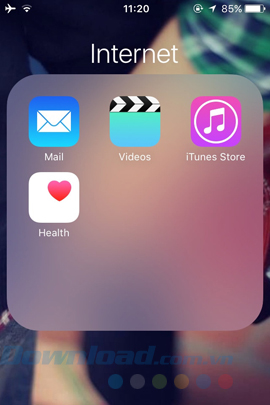
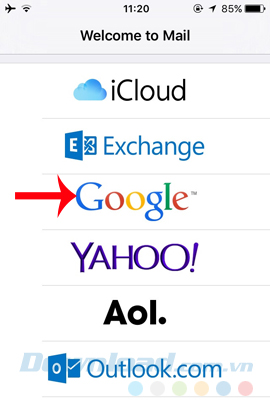
Bước 2: Các bạn điền thông tin tài khoản Gmail vào các trường tương ứng rồi Next.
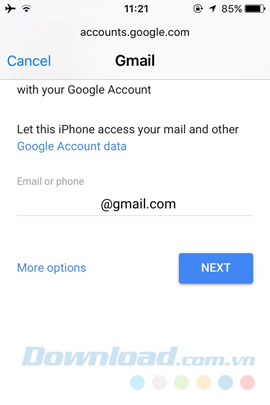
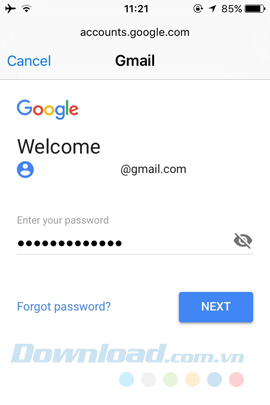
Bước 3: Thiết lập lưu trữ ban đầu cho tài khoản. Như trong đây, người viết chọn lưu trữ Mail và Danh bạ, chọn nơi lưu trữ là iPhone của tôi.
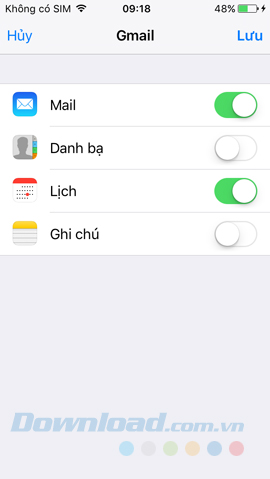
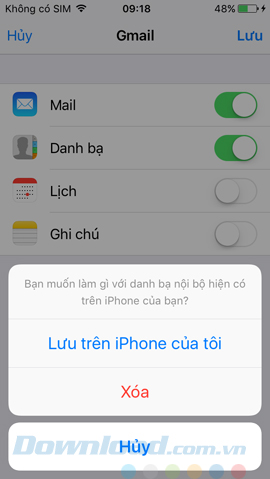
Bước 4: Các bạn chờ một chút để toàn bộ thư của mình được tải về và đồng bộ vào thiết bị. Tùy vào số lượng thư, dung lượng thư và tốc độ đường truyền Internet mà thời gian hoàn thành sẽ khác nhau.
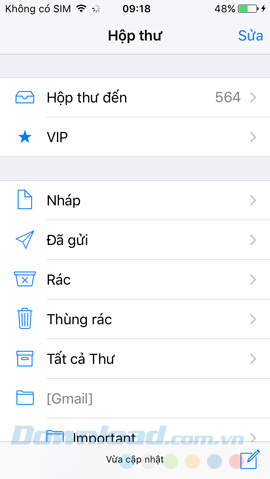
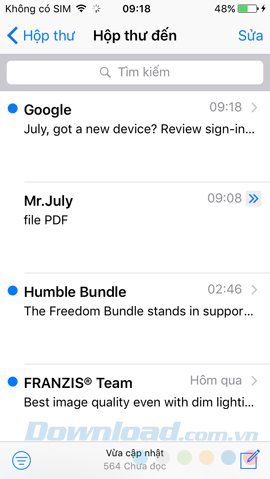
Vậy là xong! Từ đây, các bạn có thể check mail, soạn thư mới mà không cần tới máy tính hay ứng dụng mail cho iPhone. Nếu không muốn sử dụng nữa, chúng ta hoàn toàn có thể thoát ra, đăng xuất tài khoản Gmail trên iPhone để bảo đảm an toàn.
Chúc các bạn thực hiện thành công!
Theo Nghị định 147/2024/ND-CP, bạn cần xác thực tài khoản trước khi sử dụng tính năng này. Chúng tôi sẽ gửi mã xác thực qua SMS hoặc Zalo tới số điện thoại mà bạn nhập dưới đây:





















